VIZIO SmartCast feilsøke løsning hvis den ikke fungerer
Annen Nyttig Guide / / August 05, 2021
Hvis du ser favorittprogrammet ditt i Vizio SmartCast Tv, på det tidspunktet, må du møte et avskjær, hvordan har du det? Vi vet at det er så irriterende. På grunn av flere grunner slutter Vizio SmartCast TV å fungere. Det kan være hvilken som helst programvaresykdom eller på grunn av ikke-optimale innstillinger i nettverket ditt.
SmartCast er en gratis app som du kan laste ned og installere på telefonen eller nettbrettet. Appen lar deg kaste til TV om enheten din vanligvis ikke tillater deg å spille på. I denne skrivingen vil vi gi deg en nøyaktig beskrivelse av hvordan du løser Vizio SmartCast som ikke fungerer. La oss sjekke hvordan det er mulig.
Før du prøver å lære mer om løsningene, må du sørge for at internettforbindelsen fungerer som den skal, og kontrollere at enheten er koblet til. Nå finner vi løsninger for å fikse Vizio SmartCast som ikke fungerer;
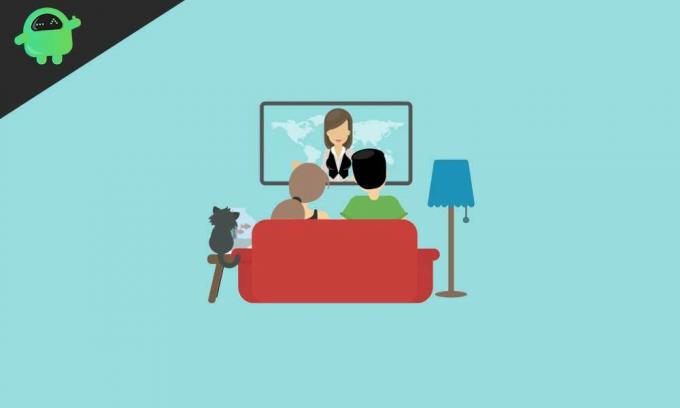
Innholdsfortegnelse
- 1 Start Vizio SmartCast TV på nytt:
- 2 Aktiver DHCP-innstillingene for nettverket ditt på nytt:
- 3 Bruk et annet nettverk
-
4 Fabrikkinnstilling på Vizio SmartCast TV
- 4.1 Fabrikkinnstilling via TV-meny;
- 4.2 Fabrikkinnstilling via TV-knapp;
Start Vizio SmartCast TV på nytt:
Noen ganger fungerer ikke SmartCast riktig på grunn av programvarefeil som kan motvirkes av en enkel omstart. Du må starte Vizio SmartCast TV på nytt, slik at alle midlertidige konfigurasjoner blir utslettet. Og når du slår på enheten igjen, vil den initialisere alle midlertidige innstillinger på nytt.
Følg dette trinnet for å starte på nytt;
- Først og fremst trykker du på menyknappen på TV-fjernkontrollen og velger System
- Velg nå Tilbakestill og administrator
- Velg deretter Soft Power Cycle
- I tillegg til dette må du også slå av ruteren
- Deretter kan du slå på begge enhetene og sjekke at TV-en fungerer som den skal
Hvis Soft Power Cycle nå fungerer, kan du prøve dette trinnet;
- Slå av TV-en med strømknappen på TV-en
- Koble deretter fra TV-tilkoblingen
- Og hold inne strømknappen på TV-en i 30 sekunder
- Koble deretter til TV-en
- Trykk igjen på strømknappen på TV-en i 30 sekunder
- Heretter kan du slå på TV-en; ikke trykk på noen av knappene på fjernkontrollen eller TV-en
- Og vent til SmartCast-hjemmet vises, sjekk nå at problemet fortsatt er der.
Aktiver DHCP-innstillingene for nettverket ditt på nytt:
Hvis tilkoblingen av DHCP-innstillingene til nettverket ditt ikke er riktig, fungerer ikke SmartCast som den skal. Ansvaret til DHCP (Dynamic Host Configuration Protocol) er å tilordne en IP-adresse til hver enhet for nettverket ditt. I tillegg vil DHCP sikre at ingen samme IP-adresse for to enheter. Uansett, noen ganger vil DHCP handle uansvarlig og ikke tildele en IP-adresse til SmartCast SystemSystem.
Følg trinnene for å endre innstillingene til DHCP for å unngå tilkoblingsproblemer;
- Slå på TV-en
- Åpne nettleseren din
- Åpne deretter routerens URL og skriv inn brukernavn og passord
- Og åpne ruteren Innstillinger-side
- Gå nå til DHCP-delen
- Og aktiver DHCP, hvis funksjonen allerede er aktivert, deaktiver den og aktiver den på nytt.
- Lagre og avslutt deretter fra oppsettet
- Nå kan du slå på TV-en din, fortsatt problemet der, så kan du redigere ruteren din og gå til Google DNS
Bruk et annet nettverk
Internett-leverandøren på enheten din er feilfri i bruk av mange teknikker og funksjoner for å kontrollere nettrafikk. Noen ganger tilbyr Internett-leverandører noen tjenester som TV-en din krevde for å operere med nettverket. For å unnslippe dette rotet kan du bruke hvilket som helst sekundært nettverk. Du kan også bruke ditt mobile hotspot. På bare et forsøk kan du koble til en annen ISP.
Fabrikkinnstilling på Vizio SmartCast TV
Hvis prosessen ovenfor ikke oppfyller dine behov, kan du tilbakestille Vizio SmartCast TV fra fabrikken. Du kan gjøre denne prosessen via TV-menyen eller knappene. Du kan følge dette trinnet for å tilbakestille;
Fabrikkinnstilling via TV-meny;
- Trykk på menyknappen på TV-fjernkontrollen og velg System
- Gå deretter til Tilbakestill og administrer og velg Tilbakestill TV til fabrikkinnstillinger
Fabrikkinnstilling via TV-knapp;
- Trykk og hold inne inngangs- og volum ned-knappen helt i 10 sekunder til du kan se en linje øverst på TV-en
- Trykk og hold deretter Inndataknappen i 5 sekunder, så blir TV-skjermen svart
- Slå deretter på TVen og følg instruksjonene
Alle metodene ovenfor hjelper deg med å løse problemet. Hvis metodene nevnt ovenfor ikke fungerer, kan du bruke Reimage Repair Tool. Dette verktøyet vil reparere manglende og ødelagte filer. Denne metoden får suksess ved mange anledninger.
Uansett kan du stole på våre verdifulle løsninger og kan endre Vizio SmartCast TV-feilen. Vi håper når du leser retningslinjene våre, kan du reparere feilen og se kontinuerlig på favorittkanalene dine. Hvis du har spørsmål eller tilbakemeldinger, kan du skrive ned kommentaren i kommentarfeltet nedenfor.



![Slik installerer du fast firmware på MAGICSEE Iron Plus TV Box [Android 7.1.2]](/f/7490e34b2e6298844c4b76f40a22525b.jpg?width=288&height=384)